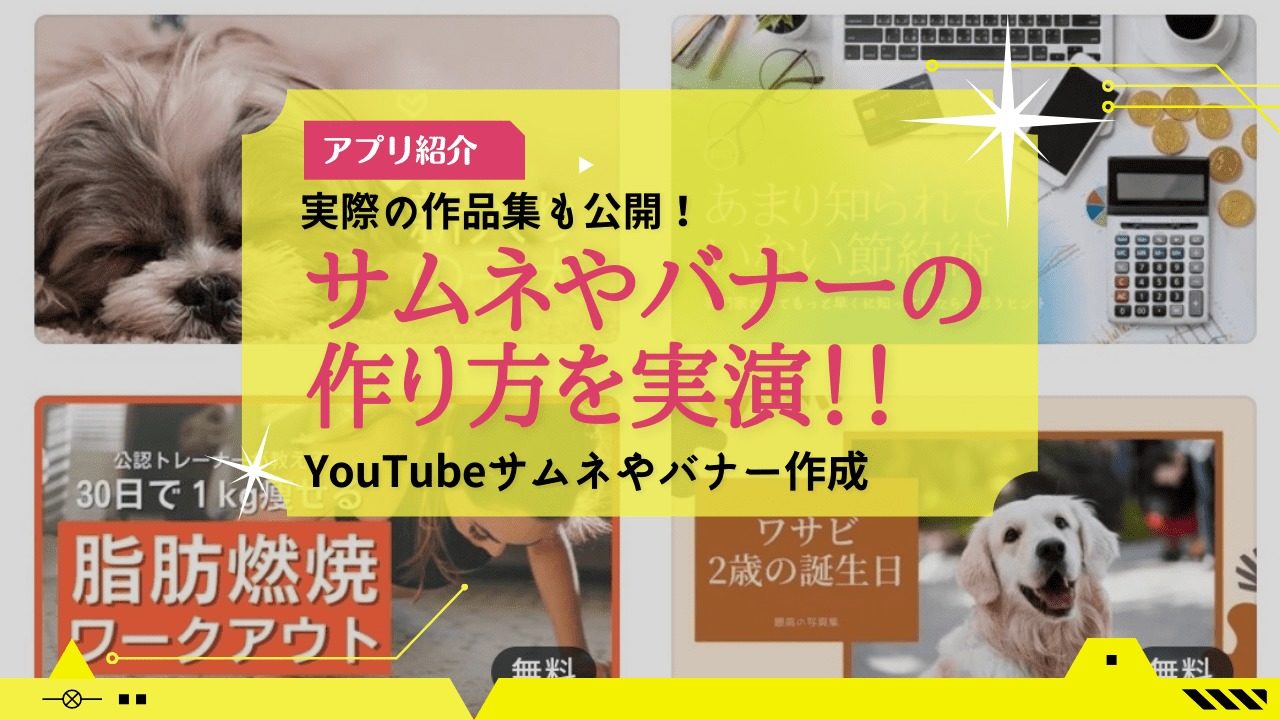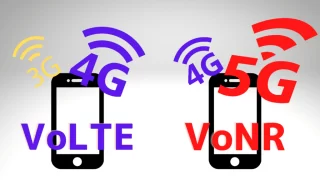YouTubeたブログをされている方に向けて、サムネイルの作り方を解説します。
実際にこのブログではトップ画像から挿し画像までほぼすべてCanvaを使っていますので作るまでの過程を紹介します。
使うアプリは『Canva』
【画像参考元:Canva Pro】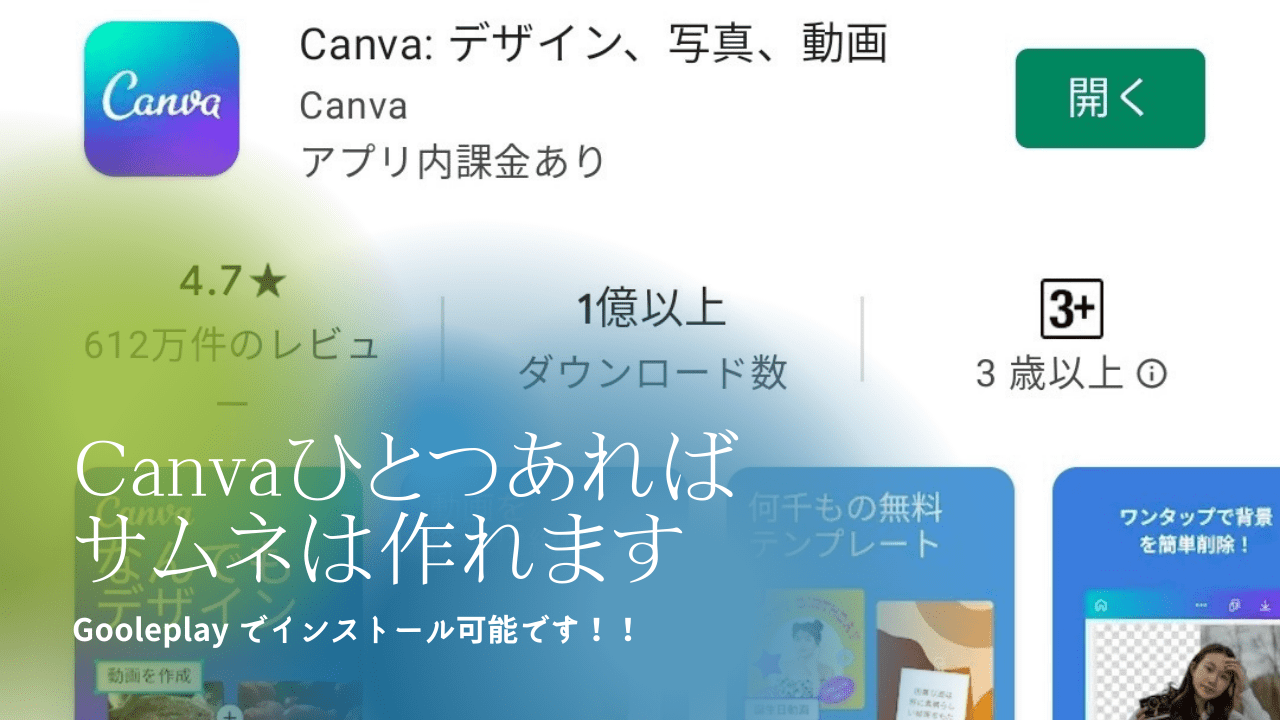
テンプレ改変だけで作った作品集
Canvaは文字編集だけで画像が作成できるんですが、実際にほぼ文字編集だけで出来た作品を少し紹介します。
どれも作成時間は5分以内なのでほんとにサクッとできます。
サイトロゴ作成
▼実際に当ブログで使っていたロゴです
▼場所を変えたりする際は周りのサイズの中央線や幅ラインにピタッと合うよう止まって調整されます。
パワーポイントでスライドを作るときに近い感じです。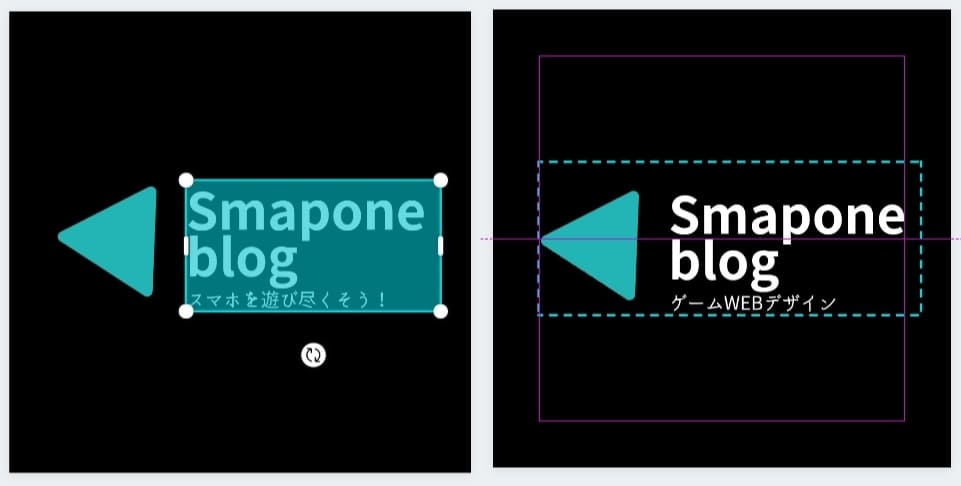
ブログのアイキャッチ画像作成
▼この画像は30秒くらいで作りました笑
YouTubeのサムネ作成
▼架空のチャンネルですが…
その他ブログアイキャッチ一覧
▼(左)元の当ブログ(右)CanvaProを使用して修正した当ブログ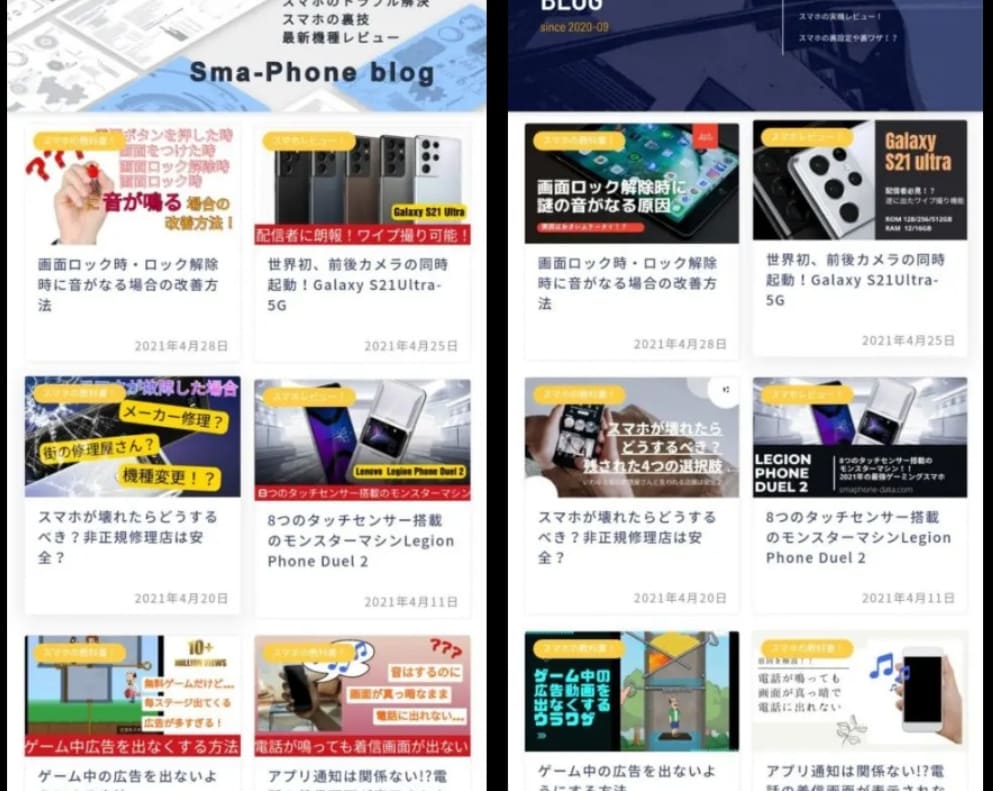
上の画像はこのブログのCanva導入前と導入後の比較画像です。
もちろん以前も適当に作っていたわけではなく常に全力で作成をしていたはずなんですが、
こうして比べると明らかな差が出ていますね・・・
Canvaでのサムネの作り方
次は文字編集だけではなく、本格的に作る方法を実際に作っている過程を添えて説明します。
要した時間は15分ほどになりますが、構想がすぐ出てくる方なら5分もかからないと思います。
今回は知人のYouTuber『ねるこさん』が人気ゲーム『Apex』の実況を始めるとのことだったので、
そのサムネイル作成を実演しようと思います。
【画像参考元:Canva Pro】
テーマのテンプレを選択する
▼ジャンル別にかなりの数のテンプレがあります。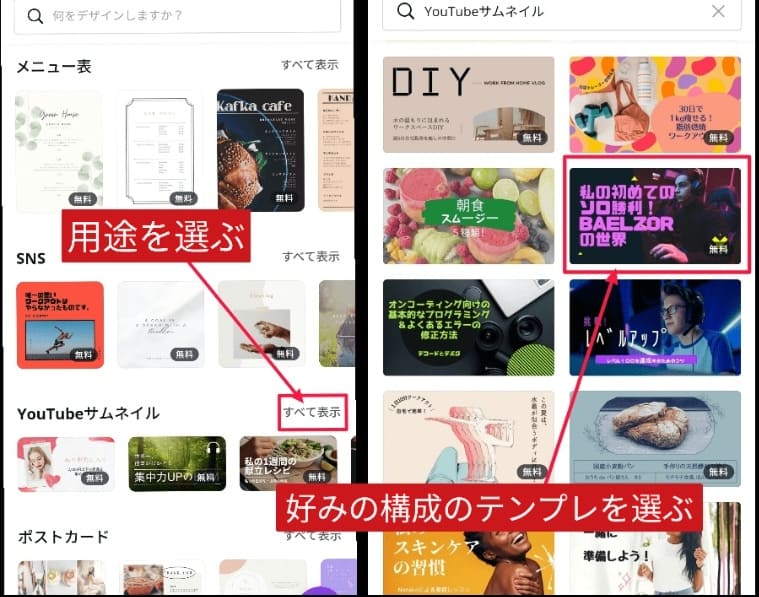
まずはジャンルを選択するのですが、ここはもちろん『YouTubeサムネイル』を選択します。
そうすることであらかじめサイズが一致した画像ができるのであとあと切り抜く必要がありません。
その後は数あるテンプレの中から作成したいイメージに近いものを選びます。
今回はゲーム実況のサムネイルなのでビビットカラーで文字が目立つものを選んでみました。
背景を変える
▼テンプレから背景を変えるとオリジナリティが生まれます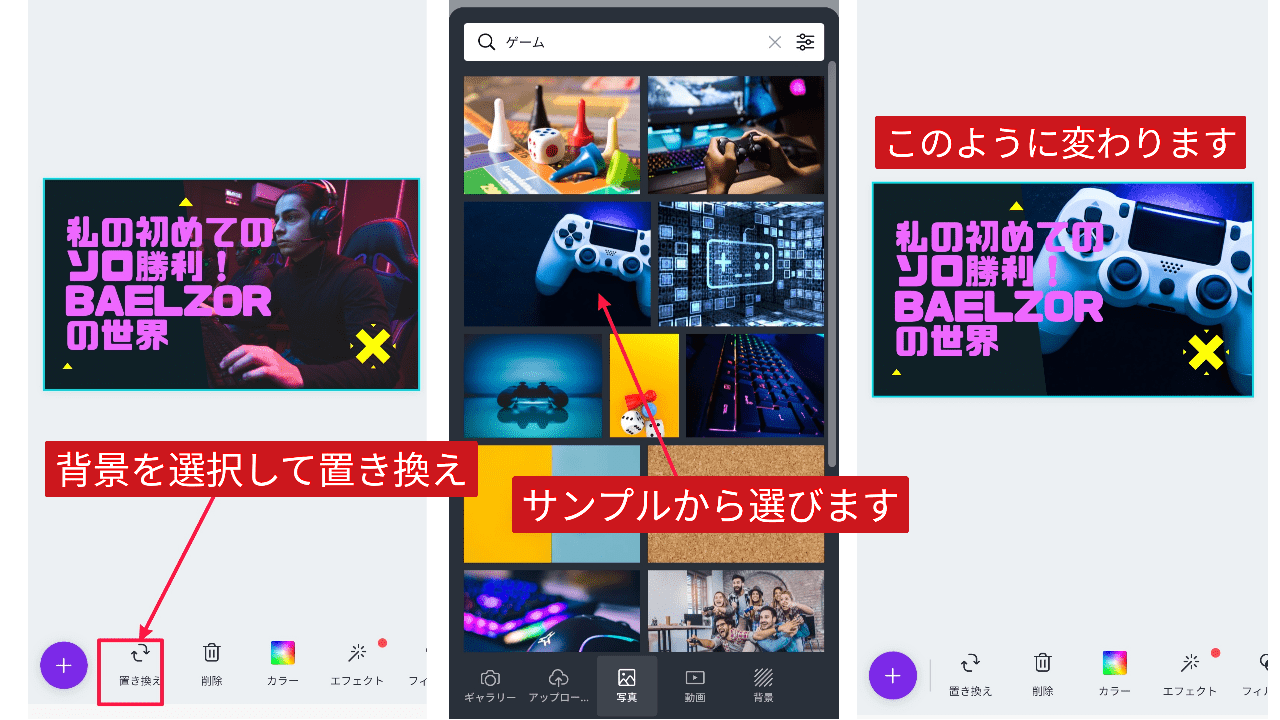
YouTubeではオリジナリティが大事!
テンプレだけでもすでにいい感じなんですが、背景画像も数えきれない数のサンプルがあります。
「ゲーム」などの語句で検索すると近い画像で搾れるので、今回はPS4のコントローラーを背景にしてみます。
こうして自分の画像に組み立てていくことで完成画像にも愛着が湧きます。
写真を追加する
▼背景リムーバーはものの数秒で背景透過ができます。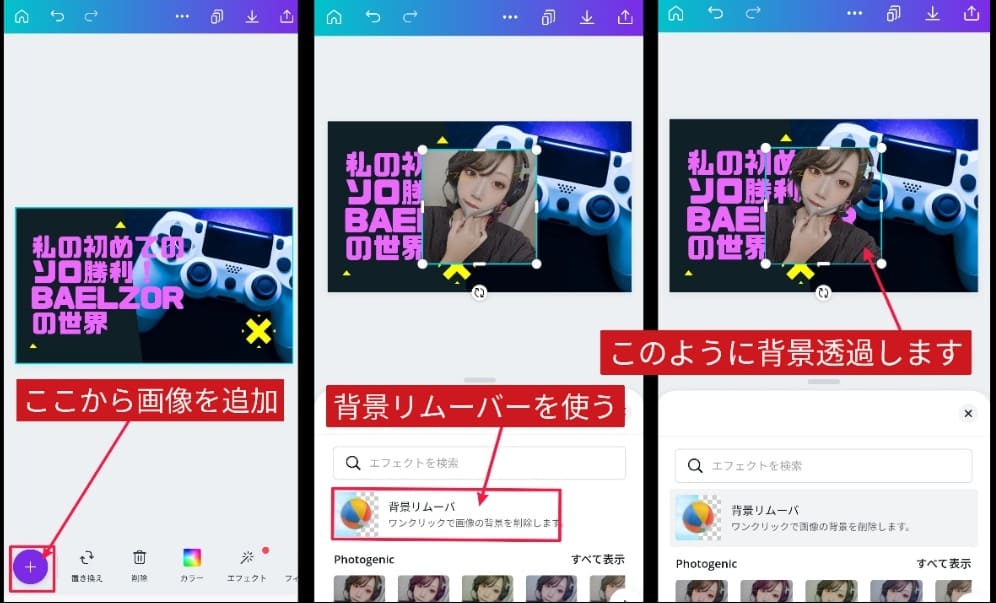
背景ができましたら、次は実況動画ではおなじみの顔画像を貼っていきます。
今回はねるこさんから素材を頂いたのでそれを使用します。
基本的に追加した画像は背景を切り取ることが多いんですが、このCanvaには背景リムーバーという機能がついています。
画像を選択して背景リムーバーを選択するだけでものの数秒で背景を切り取ってくれるもので、
どういう仕組みかわかりせんがかなり複雑な画像でも正確に切り取ってくれます。
こうして切り取った顔写真を貼り付けると、あとは文字を書き換えるだけです。
細かい調整をして完成!
▼少し画像素材は追加しましたがこんなに簡単に完成です。
その後は文字を変えてAPEXのロゴとキャラ画像を同じように背景を透過させて貼り付けたら感性です。
いかがでしたでしょうか。
時間もほとんどかからずできるので電車の中などの隙間時間にも十分できます。
簡単にいうと当ブログで使っているサムネ画像が5分くらいで作れると考えてもらえたらイメージ付きやすいと思います。